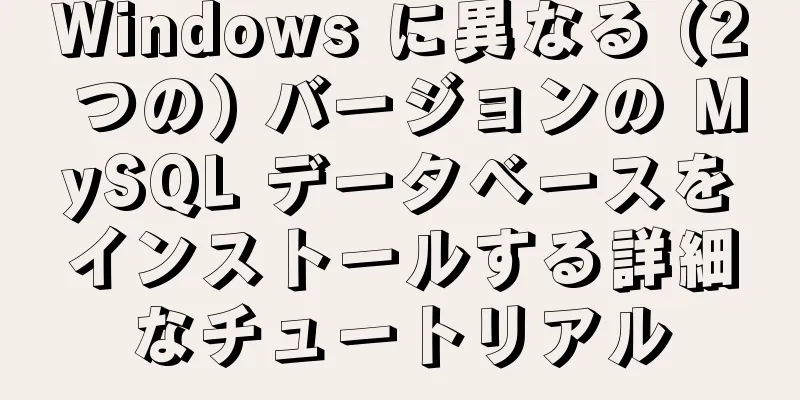MySQL 8.0.12 のインストールと設定方法のグラフィック チュートリアル (Windows10)

|
この記事は、参考のためにMySQL 8.0.12のインストールグラフィックチュートリアルを記録しています。具体的な内容は次のとおりです。 ステップ1: MySQLインストールパッケージをダウンロードして解凍する 1. 以下のリンクをクリックして公式ウェブサイトにアクセスし、Windows システムを選択します。 MySQLインストールパッケージのダウンロードアドレスはこちらをクリックしてください
2. 上記のページの最初の圧縮ファイル パッケージを選択してダウンロードします。 3. ダウンロード後、圧縮されたパッケージを解凍します。解凍場所は次のとおりです。
4. 環境変数を次のように設定します。 4.1. 「マイ コンピュータ」アイコンを右クリックし、ポップアップ オプションで「プロパティ」を左クリックして、プロパティ ページを開きます。 4.2. プロパティ ページで、[システムの詳細設定] を左クリックすると、環境変数が表示されます。それをクリックしてください。
4.3. 環境変数ページで「path」を見つけて選択し、 「編集」をクリックします。
4.4. 「環境変数の編集」で「新規」をクリックし、解凍したファイル内の bin フォルダーのアドレスをその場所にコピーします。この時点で環境変数は正常に設定されました。
ステップ2:設定ファイルを編集する 1. 解凍したフォルダを見つけて、下の図のようにファイル ディレクトリに入ります。
2. 次の内容の新しいテキスト ファイルを作成します。(注: データ フォルダーは自動的に生成されるため、新しいフォルダーを作成する必要はありません)
3. テキストファイル名をmy.iniに変更します。 ステップ3: MYSQLをインストールする 1. スタートメニューで CMD を検索し、管理者として CMD.EXE を開きます。 2. コマンドラインに「mysqld –initialize –console」と入力します。このコマンドはデータ フォルダーを自動的に生成します。
上記のコマンドを入力すると、次の結果が表示されます。root@localhost の後の文字列を記録します。これがサーバーにログインするときの初期パスワードです。私のパスワードは;qupx/kOy954; です。 2018-07-31T06:34:40.604070Z 0 [システム] [MY-013169] [サーバー] F:\mysql-8.0.12-winx64\mysql-8.0.12-winx64\bin\mysqld.exe (mysqld 8.0.12) プロセス 2896 としてサーバーの初期化が進行中 2018-07-31T06:34:54.763420Z 5 [注記] [MY-010454] [サーバー] root@localhost の一時パスワードが生成されました: ;qupx/kOy954 2018-07-31T06:35:05.121432Z 0 [システム] [MY-013170] [サーバー] F:\mysql-8.0.12-winx64\mysql-8.0.12-winx64\bin\mysqld.exe (mysqld 8.0.12) サーバーの初期化が完了しました 3. データベースサービスをインストールする 3.1. CMD コマンドラインにmysqld –install [サービス名]と入力します。サービス名は省略できます。デフォルトは mysql です。次の図は、サービスが正常にインストールされたことを示しています。
3.2 MySQL サービスを開始します。コマンドラインに net start mysql と入力します。下の図に示すように、サービスは正常に開始されています。
ステップ4: MySQLサーバーにログインする 1. コマンド ライン ウィンドウに mysql -u root -p と入力し、確認後に手順 3 で記録したパスワードを入力します。私のパスワードは ;qupx/kOy954 です。パスワードを入力すると以下の内容が表示され、ログインに成功しました。
ステップ5:初期パスワードを変更する 1. 初期 root パスワードは非常に使いにくいです。パスワードを変更するには、mysql コマンドラインに次のコマンドを入力します。 ALTER USER 'root'@'localhost' を '新しいパスワード' によって mysql_native_password で識別します。 変更が完了したら終了して検証することができます。ここでは検証は行いません。 パスワードを変更した後は、権限を更新するために FLUSH PRIVILEGES を入力する必要があることに注意してください。
ステップ6:新しいユーザーを追加する 1. ユーザーを確認します。まず、use mysql; コマンドを使用して MySQL データベースに入ります。次に、ユーザー フォームに現在どのユーザーがいるかを確認します。select user, host, authentication_string from user; コマンドを入力します。入力後、以下のように現在のユーザー名が表示されます。 注: localhost は、データベースがローカルマシンからアクセスできることを意味します。すべての IP アドレスにアクセスできるようにするには、これを '%' に変更します。
2. 新しいユーザーを追加し、次のコマンドを入力して、ユーザー名 xxx とパスワード xxx123 を持つユーザーを作成します。このユーザーには、どの IP でもアクセスできます。 'xxx123' によって mysql_native_password で識別されるユーザー 'xxx'@'%' を作成します。 注意:このステートメントを実行した後、権限をフラッシュして権限を更新します。 3. 次のコマンドを使用してユーザーを確認します: select user, host, plugin, authentication_string from user\G; 暗号化方式にはmysql_native_passwordとcaching_sha2_passwordの2つがあることがわかります。
ステップ7:ユーザー権限を承認する 1. 次のステートメントは、ユーザーにすべての権限を付与します。 . のすべての権限を 'xxx'@'%' に付与します。 2. 基本的なクエリと変更の権限を承認し、必要に応じて設定します。 . に SELECT、INSERT、UPDATE、DELETE、CREATE、DROP、ALTER 権限を 'xxh'@'%' に付与します。 3. ユーザー権限を表示します。 'xxx'@'%' の許可を表示します。 注意:各認証の後に、FLUSH PRIVILEGES ステートメントを実行する必要があります。 以上がこの記事の全内容です。皆様の勉強のお役に立てれば幸いです。また、123WORDPRESS.COM を応援していただければ幸いです。 以下もご興味があるかもしれません:
|
<<: nginx で gzip 圧縮を実装してウェブサイトの速度を向上させる方法
推薦する
テキストまたはJSONを返すようにnginxを設定する方法
特定のインターフェースをリクエストするときに、指定されたテキスト文字列または JSON 文字列を返す...
IE6/7 における a.getAttribute(href,2) 問題の分析と解決
簡単な説明<br />IE6および7では、一般的なaタグ(HTMLで記述され、DOM操作...
VMware インストール後に仮想ネットワーク カードが表示されない問題について
1 問題の説明: 1.1 Windows 10 に VMware を初めてインストールする場合、また...
Taobao ストアでズームインする効果は、スライドショーを使用する原理に似ています。
今日は、スライドを使用する原理に似た、Taobao のフロントエンドのマウス ズーム効果に慣れました...
地域のカスタムカラーのためのechars 3Dマップソリューション
目次質問伸ばす問題を解決する要約する質問プロジェクトの要件に従って、以下の州地図で個々の都市を(異な...
柔軟で安定した高品質の HTML および CSS コード標準を作成するためのガイド
黄金律常に同じコーディング標準セットに従ってください。同じプロジェクトに何人の人が関わっているかに関...
MySQL 完全折りたたみクエリ正規マッチングの詳細な説明
概要前の章では、クエリのフィルター条件について学習しました。MySQL では、like % ワイルド...
MySQL 半同期レプリケーションの原理構成と導入の詳細な説明
環境の紹介: Ubuntu Server 16.04.2+MySQL 5.7.17 コミュニティ サ...
MySQL 8.0.15 winx64 圧縮パッケージのインストールと設定方法のグラフィックチュートリアル
この記事では、MySQL 8.0.15 winx64 圧縮パッケージのインストールと設定方法を参考ま...
プレーヤー機能を実現するためのvue + element uiのサンプルコード
効果画像のない表示は単なる空虚な言葉です。 1. オーディオをベースにし、elementUI と組み...
複雑なSQLクエリを含むMySQLの一般的なSQL文の概要
1. 複雑なSQLクエリ1.1. 単一テーブルクエリ(1)指定の列を選択する[例] 全生徒の生徒ID...
Ubuntu 20.04 Firefox でビデオを再生できない (Flash プラグインがない) 場合の解決策
1. Flashプラグインパッケージのダウンロードアドレス: https://get.adobe.c...
DockerにTomcatコンテナを追加したときにホームページにアクセスできない問題の解決方法
質問docker run コマンドを使用して、tomcat コンテナが正常に追加されました。ポートも...
CSS3は小さな矢印のさまざまなグラフィック効果を実現します
CSS を使ってさまざまなグラフィックを実現できるのは素晴らしいことです。画像を切り取る必要はなく、...
HTMLウェブページ切り替えのさまざまな変換効果
<META http-equiv="Page-Enter" CONTENT...

 。
。